
Harry James
0
4318
482
 Cobian Backup je besplatni softver za izradu sigurnosnih kopija za Windows. Obuhvaćen je istaknutim, ali na prvi pogled djeluje minimalistički. Korisnici mogu stvoriti više zadataka sigurnosnog kopiranja za različite svrhe, sigurnosne kopije mogu se zakazati pojedinačno, sigurnosne kopije do više različitih mjesta, komprimirati ili šifrirati sigurnosne kopije i još mnogo toga. Ako tražite zaista svestran i jednostavan za korištenje alat za sigurnosnu kopiju, ne tražite dalje.
Cobian Backup je besplatni softver za izradu sigurnosnih kopija za Windows. Obuhvaćen je istaknutim, ali na prvi pogled djeluje minimalistički. Korisnici mogu stvoriti više zadataka sigurnosnog kopiranja za različite svrhe, sigurnosne kopije mogu se zakazati pojedinačno, sigurnosne kopije do više različitih mjesta, komprimirati ili šifrirati sigurnosne kopije i još mnogo toga. Ako tražite zaista svestran i jednostavan za korištenje alat za sigurnosnu kopiju, ne tražite dalje.
Cobian Backup razvio je Luis Cobian. Napisana je u Delfima i nekada je bila otvoreni izvor pod Mozilla javnom licencom. Nikada verzije nisu zatvorenog izvora. Sam softver podržava opsežna datoteka pomoći i Vodič koji je dostupan u mapi Program Files.
Instaliranje sigurnosne kopije Cobian
Instalacija vas vodi kroz osnovnu rutinu postavljanja, kao što su TOS ugovor i stvaranje prečaca, ali ona uključuje i naprednije korake. Neke od opcija traže objašnjenja koja se nude i u vršku alata za pomicanje miša i u datoteci pomoći. Lokacija datoteke pomoći na vašem računalu može se razlikovati, ovisno o vašem operacijskom sustavu. Tijekom podešavanja u bilo kojem trenutku možete se prebaciti na jedan od preko desetak jezika putem izbornika na lijevoj strani.
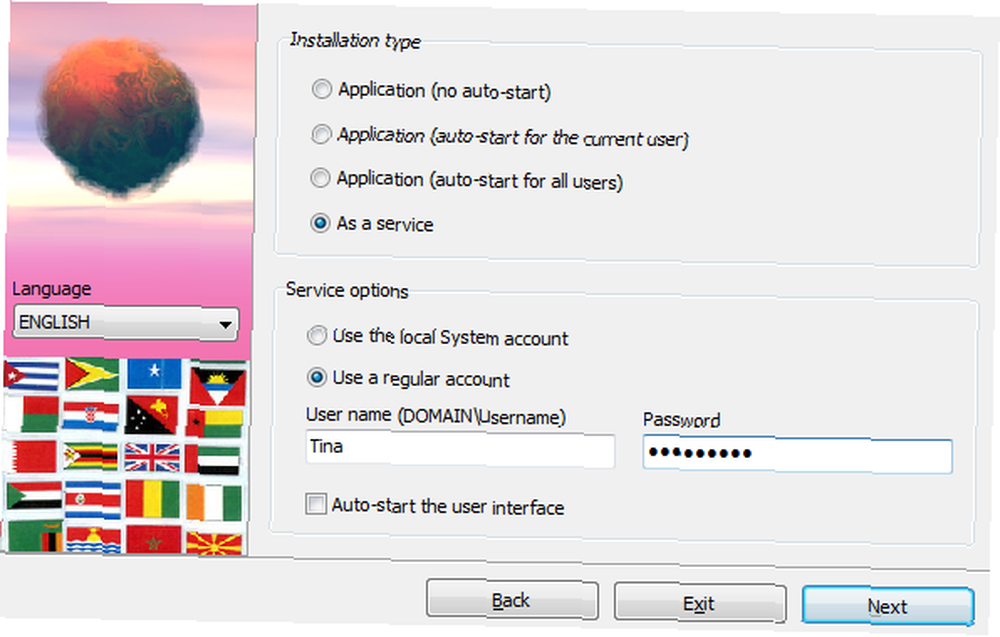
Nakon instaliranja programa, nalazit će se u programskoj traci vašeg Windows. Otvorite ga za nastavak postavljanja.
Postavljanje Cobian sigurnosne kopije
Cobian Backup nudi puno naprednih značajki, ali programer ih je uspio spakirati u jednostavno i prilično intuitivno sučelje. Da biste stvorili novi zadatak sigurnosnog kopiranja, kliknite ikonu +.
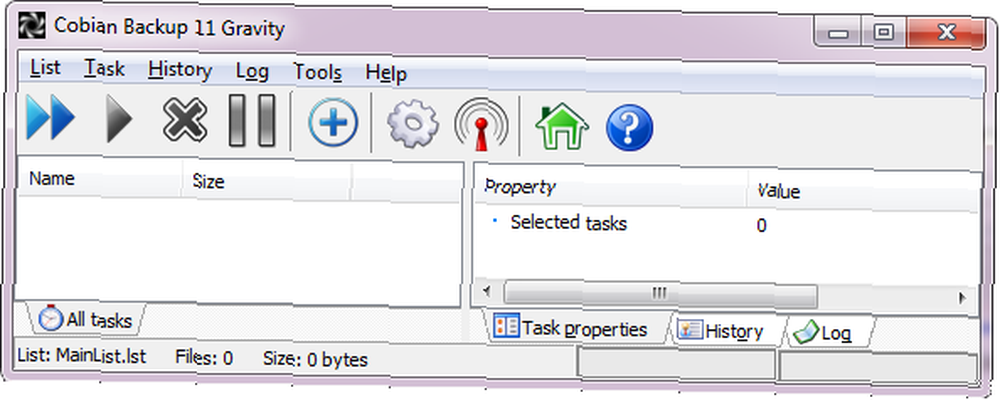
Zadaci sigurnosnog kopiranja organizirani su poput postavki softvera. Na lijevoj traci izbornika nalazi se osam različitih kategorija, a opcije se mogu odabrati u glavnom prozoru s desne strane. Pod, ispod General postavili ste ime zadatka i odabrali vrstu sigurnosne kopije. Objašnjenja za svaku opciju dana su u vršku alata za pomicanje.
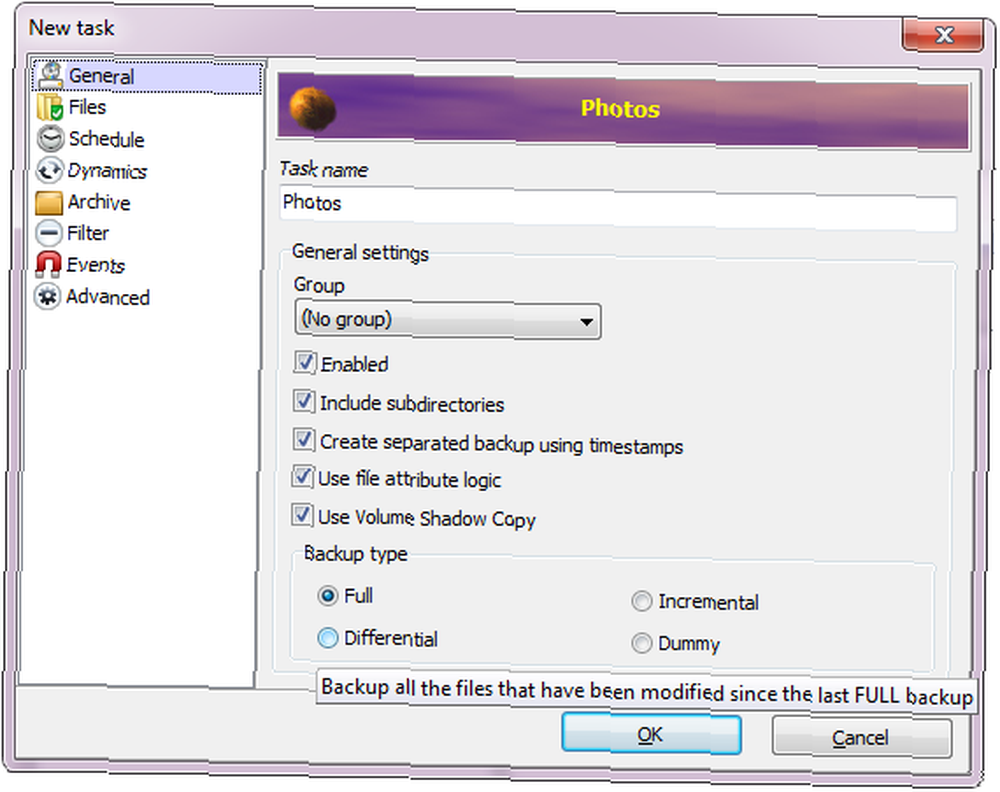
Rezervni izvor i odredište odabrani su ispod datoteke. Možete ručno dodavati datoteke, mape, FTP ili izvor. Potonje je korisno, na primjer, kada vanjski uređaj trenutno nije spojen na vaše računalo. Ako dodate više odredišta, sva će se upotrebljavati ako su sva dostupna, ali sigurnosna kopija neće biti ukinuta u slučaju da nijedna nije povezana. Datoteke i mape možete povući i ispustiti iz Windows Explorera. Ovo je posljednji obavezni korak.

Za korištenje Raspored je opcionalno, ali očito je ključ za dobru sigurnosnu kopiju. Možete birati između niza opcija. Moj osobni favorit je Na početku jedan, iako nije uvijek praktičan.

Sve su sljedeće postavke napredne i opcijske. Pod, ispod Dinamika možete postaviti prioritet, koliko punih kopija koje želite sačuvati i kada uzeti pune kopije u slučaju da ste odabrali inkrementalne ili diferencijalne sigurnosne kopije. Da biste uštedjeli prostor i povećali sigurnost, putem njega možete napraviti komprimirane i šifrirane sigurnosne kopije Arhiva. filtar omogućuje vam da uključite ili isključite određene datoteke. Pod, ispod Događaji programe možete otvoriti ili zatvoriti prije ili nakon izrade sigurnosne kopije. Napokon, postoje Napredna postavke, kao što je korištenje apsolutnih staza ili izvršavanje zadatka kao drugi korisnik.
Trčanje sigurnosnih kopija
Uvijek biste trebali postaviti raspored sigurnosnih kopija, tako da se automatski pokreću. Međutim, sve zadatke možete bilo kada izvoditi i ručno u bilo kojem trenutku. Kliknite gumb za reprodukciju za pokretanje odabranih zadataka, pojedinačnih ili više zadataka. Kliknite gumb za dvostruko igranje s lijeve krajnje strane da biste pokrenuli sve zadatke. Kada potvrdite, možete postaviti isključivanje računala kada se izvrše svi zadaci.

Izrada sigurnosnih kopija može se pauzirati ili ukinuti pomoću odgovarajućih gumba koji postaju dostupni kada se izvršava zadatak.
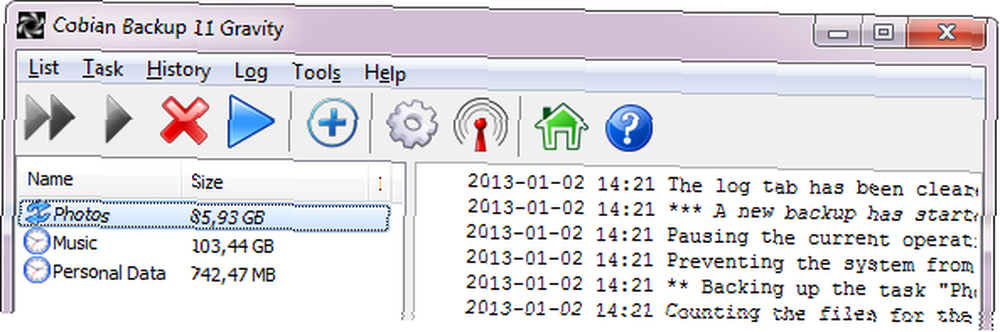
Kao sporednu napomenu moram spomenuti da je Cobian Backup pao na mene u prošlosti. Međutim, to se nikada nije dogodilo kada je izrađena sigurnosna kopija i izgleda da je trenutna verzija stabilna. Samo budite sigurni da se program stvarno izvodi u "stanju pripravnosti" kada očekujete da automatski pokrene sigurnosnu kopiju.
Dodatne funkcije
Pregledavanje trake izbornika otkrit će još mnogo funkcija, na primjer kloniranje zadatka i nekoliko alata. Daljnje napredne opcije su dostupne putem gumba Postavke. Ovdje možete promijeniti jezik, postaviti Hotkey, prilagoditi zapisnike, postaviti funkciju dnevnika e-pošte, postaviti ograničenje brzine FTP-a, prilagoditi vizualni izgled Cobian Backupa i njegove funkcionalnosti i još mnogo toga.
Štoviše, Cobian Backup nudi udžbenik (lokacija datoteka na vašem računalu može biti drugačija) koja vas provodi kroz cijeli postupak instalacije i postavljanja. Iako snimke zaslona otkrivaju da se temelji na verziji 9, ne razlikuje se puno od trenutne verzije. Na kraju, u datoteci pomoći dostupno je puno dodatnih informacija, na primjer teorija sigurnosnih kopija.
Zaključak
Čisto sučelje Cobian Backupa omogućuje brz pristup ključnim značajkama, tako da čak i neiskusni korisnici mogu upravljati njime bez da ih preplavi poplava mogućnosti. Iskusni će korisnici s druge strane biti impresionirani naprednim značajkama koje ne nude ni mnogi alati s plaćanjem. Uzeti zajedno, Cobian Backup je pouzdan, sveobuhvatan i intuitivan alat za izradu sigurnosnih kopija.
Više detalja o sigurnosnim kopijama općenito i posebno Cobian Backup možete pronaći u našem Vodiču za sigurnosnu kopiju i vraćanje. Cobian Backup jedan je od najboljih softverskih programa navedenih na našoj stranici Windows najbolji softver. Ako više želite koristiti zadane značajke sustava Windows, pročitajte Kako postaviti i koristiti značajku sigurnosnog kopiranja i vraćanja sustava Windows 7 Kako postaviti i koristiti značajku sigurnosnog kopiranja i vraćanja sustava Windows 7 Kako postaviti i koristiti značajku sigurnosnog kopiranja i vraćanja sustava Windows 7, teško da je tajna kad vam kažem da će vam prije ili kasnije trebati sigurnosna kopija vaših osobnih podataka. Imate li ga sada? Što većina ljudi sprečava pripremu redovitih sigurnosnih kopija ... .
Kako upravljate sigurnosnim kopijama?
Krediti za slike: Rezervna kopija datoteka i dokumenata putem Shutterstocka











